 Signatures
Signatures
Procédure Signatures⚓
Signatures⚓
Truc & astuce Procédure⚓
Procédure⚓
|
¤ Accueil de la rubrique
Avant ajout de logos et signatures
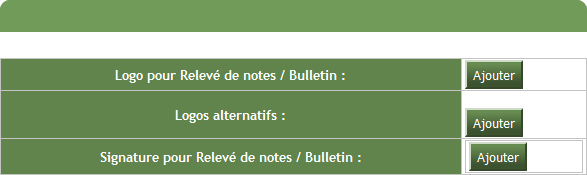
Après ajout de logos et signatures
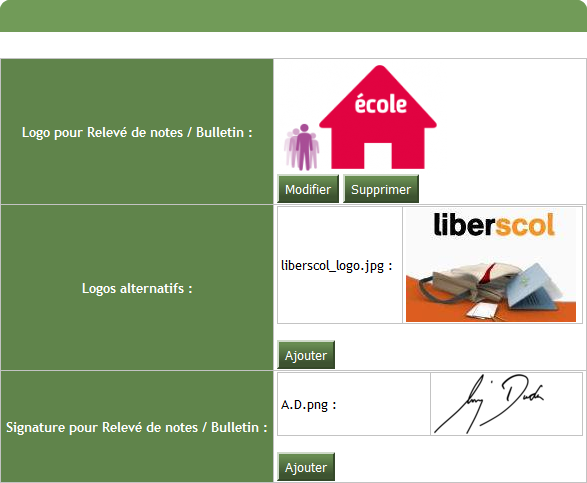
¤ Ajout d'une signature
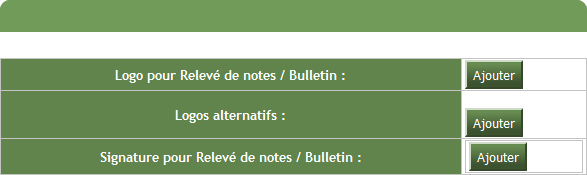
Cliquez sur
Ajouterpour ajouter une Signature pour Relevé de notes et Bulletin.Cliquez, dans la nouvelle fenêtre, sur
Parcourir...pour sélectionner le Fichier à déposer à partir d'un support externe, en respectant strictement le poids, la taille et le format exigés.
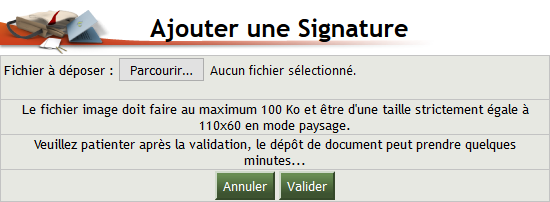
N'oubliez pas de cliquer sur
Validerpour enregistrer votre dépôt ou surAnnulerpour annuler le dépôt.
RemarqueIMPORTANT⚓
Le fichier image doit faire au maximum 100 Ko, être d'une taille strictement égale à 110x60 pixels, en mode paysage et uniquement au format
 ou
ou  .
.
AttentionATTENTION⚓
Une fois que vous avez ajouté des signatures, vous ne pouvez ni les modifier ni les supprimer.
¤ Signatures optionnelles
Les signatures optionnelles se trouvent :⚓
dans le module
Conseil de classepuis rubriqueBulletins:

dans les modules
AbsenceetPunition:
